
คุณสมบัติไวท์บอร์ดของ Microsoft Team เป็นวิธีที่ใช้งานง่ายมากในการนำเสนอข้อมูลให้กับเพื่อนร่วมงาน การใช้ปากกาดิจิตอลและ Sketchpad คุณสามารถอธิบายแนวคิดของทุกประเภทในรูปแบบที่เข้าใจง่าย
ไวท์บอร์ดของ Microsoft Team คืออะไร
คล้ายกับ แอป Microsoft ไวท์บอร์ด คุณสมบัติไวท์บอร์ดของ Microsoft Team ช่วยให้ผู้ใช้สามารถร่างและระดมสมองแนวคิดลงบนผืนผ้าใบดิจิตอลแบบอิสระในระหว่างการประชุม มันใช้รูปแบบไวท์บอร์ดห้องเรียนมาตรฐานที่เก็บไว้ในคลาวด์และผู้ที่สามารถเข้าถึงได้โดยทุกคนที่คุณเชิญไป ทีม Microsoft การประชุม.
ที่เกี่ยวข้อง: วิธีการตั้งค่าทีม Microsoft
ฉันจะเปิดไวท์บอร์ดของ Microsoft Team ได้อย่างไร
ในการเปิดไวท์บอร์ดของ Microsoft Team เป็นครั้งแรกให้ดาวน์โหลดและติดตั้ง Microsoft Seams โดยไปที่ เว็บไซต์ของ Microsoft Teams .
ในการเข้าถึงไวท์บอร์ดของ Microsoft Team ให้เปิดแอพนำทางไปยังเมนูการนำทางด้านซ้ายและคลิกที่ไอคอน "ปฏิทิน"
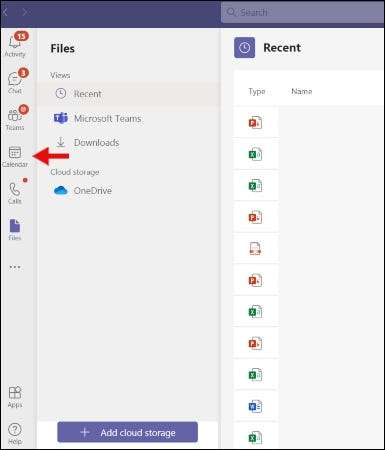
จากที่นั่นเริ่มการประชุมใหม่โดยคลิกที่ปุ่ม "+ การประชุมใหม่" ที่มุมขวาบน ในหน้าต่อไปนี้ให้ป้อนรายละเอียดการประชุมทั้งหมดและคลิกที่ "บันทึก"
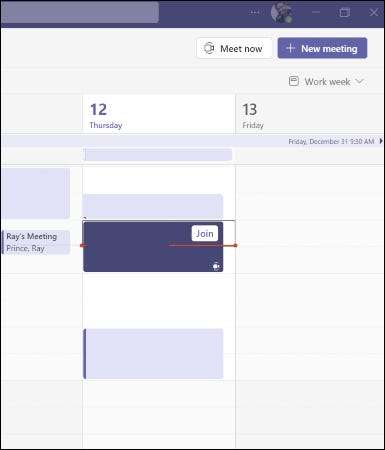
เมื่อการประชุมเริ่มขึ้นแล้วคุณจะได้รับแจ้งให้เข้าร่วม คลิกที่ "เข้าร่วม" ตั้งค่ากล้องและคอมพิวเตอร์ / คอมพิวเตอร์ของคุณและคลิกที่ "เข้าร่วมทันที"
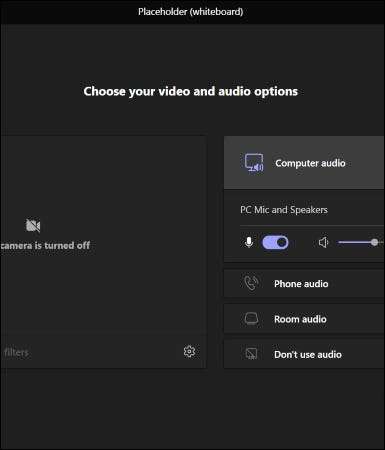
เมื่อเปิดตัวการประชุมให้คลิกที่ไอคอน "แชร์ถาด" รอหน้าต่างป๊อปอัพ "แชร์เนื้อหา" เพื่อโหลด เลื่อนลงเล็กน้อยแล้วคลิกที่ "Microsoft ไวท์บอร์ด" เพื่อเริ่มเซสชันไวท์บอร์ด คุณจะมีตัวเลือกในการนำเสนอไวท์บอร์ด (สิทธิ์ในการแก้ไข แต่เพียงผู้เดียว) หรือทำงานร่วมกันซึ่งทุกคนสามารถแก้ไขได้แบบเรียลไทม์
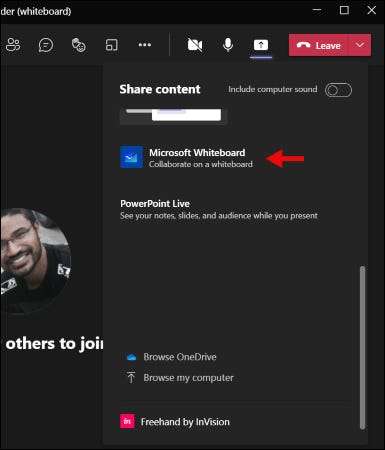
หลังจากที่แถบความคืบหน้าการโหลดสั้น ๆ แผ่นวาดภาพสีขาวขนาดใหญ่จะปรากฏขึ้น คลิกที่ใดก็ได้บนแผ่นวาดภาพสีขาวเพื่อเข้าถึงแถบเครื่องมือการเขียน แถบเครื่องมือการเขียนรวมถึงปากกาของความหนาที่แตกต่างกัน, ยางลบ, โน้ตเหนียว, เครื่องมือรูปร่าง / สายและกล่องข้อความ
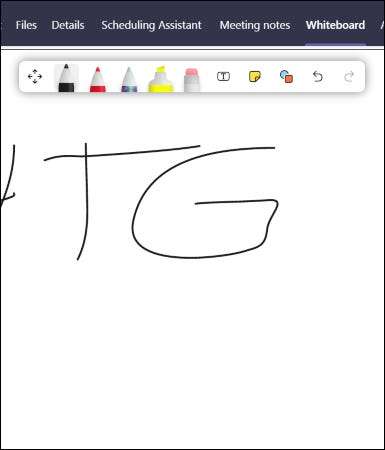
ฉันจะวาดบนไวท์บอร์ดของ Microsoft Teams ได้อย่างไร
ในการเริ่มวาดบนไวท์บอร์ดของคุณให้คลิกที่เครื่องเขียนการเขียนใด ๆ ในแถบเครื่องมือกดเคอร์เซอร์ของคุณแล้วลากและวางที่ใดก็ได้บนหน้าจอเพื่อวาดภาพร่างหรือพิมพ์แนวคิด นอกจากนี้คุณยังมีตัวเลือกในการใช้กล่องข้อความเพื่อพิมพ์แนวคิด คุณสามารถเลื่อนและซูมไวท์บอร์ดออกไปทางซ้ายหรือไปทางขวาเพื่อเพิ่มพื้นที่การวาดภาพของคุณและดึงดูดความสนใจไปยังแนวคิดสำคัญ
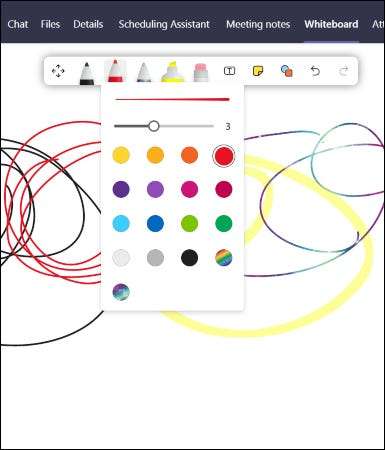
การปรับการตั้งค่าไวท์บอร์ดของทีม
ในการเข้าถึงการตั้งค่าคลิกที่ไอคอน COG ขวาบน ภายใต้เมนูการตั้งค่านี้คุณมีตัวเลือกในการส่งออกรูปภาพให้ตั้งค่าสิทธิ์การแก้ไขสลับผ่านส่วนช่วยเหลือและส่งข้อเสนอแนะไปยังนักพัฒนาของแอป
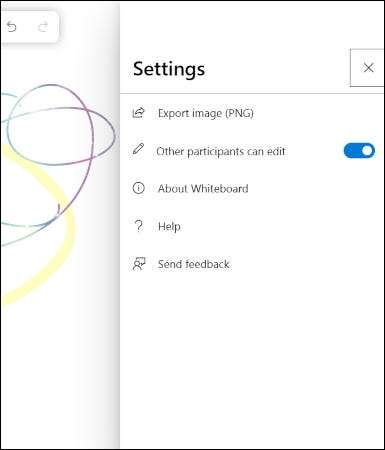
การคลิก "การส่งออกไปยัง PNG" จะแจ้งให้ดาวน์โหลดซึ่งคุณจะมีตัวเลือกในการบันทึกภายใต้ชื่อไฟล์เฉพาะ สิ่งนี้มีประโยชน์หากคุณต้องการบันทึกความคิดที่คุณเคยออกมาในระหว่างการประชุม
ที่เกี่ยวข้อง: Microsoft Seams คืออะไรและเหมาะสมกับธุรกิจของฉันคืออะไร?
การช่วยให้สามารถเข้าถึงการเข้าถึงผู้เข้าร่วมทุกคนจะให้ผู้เข้าร่วมทุกคนเข้าถึงแถบเครื่องมือการวาดภาพและจะสามารถร่างในเวลาเดียวกันได้ ปิดอีกครั้งหากคุณต้องการควบคุมและนำเสนอ
ฉันจะเข้าถึงไวท์บอร์ดของฉันในภายหลังได้อย่างไร
การเข้าถึงไวท์บอร์ดเมื่อการประชุมจบลงง่าย เพียงคลิกที่แท็บ "ไวท์บอร์ด" หรือเยี่ยมชมแกลเลอรีกระดาน Microsoft ไวท์บอร์ดของคุณเพื่อดูดำเนินการต่อหรือบันทึก
วิธีง่ายๆในการทำงานร่วมกันและนำเสนอแนวคิด
รูปแบบร่างของไวท์บอร์ดของ Microsoft Team เป็นวิธีที่ใช้งานง่ายสำหรับผู้ใช้ที่มีความคล่องตัวในการระดมความคิด ด้วยการเชื่อมต่ออินเทอร์เน็ตที่แข็งแกร่งการร่างกลุ่มนั้นค่อนข้างราบรื่นและปราศจากความล่าช้าโดยไม่มีเครื่องหมายเส้นทางที่มองเห็นได้อื่น ๆ ที่มีแต่ละจังหวะของปากกา มันเป็นทางเลือกที่เรียบร้อยสำหรับการนำเสนอ PowerPoint แบบดั้งเดิมซึ่งบุคคลหนึ่งมักจะเป็นผู้นำการชาร์จที่มีการป้อนข้อมูลที่มีอยู่น้อยลงจากผู้เข้าร่วม
ที่เกี่ยวข้อง: หมายเหตุการประชุมของ Microsoft ทีมงานอะไรและคุณใช้อย่างไร







